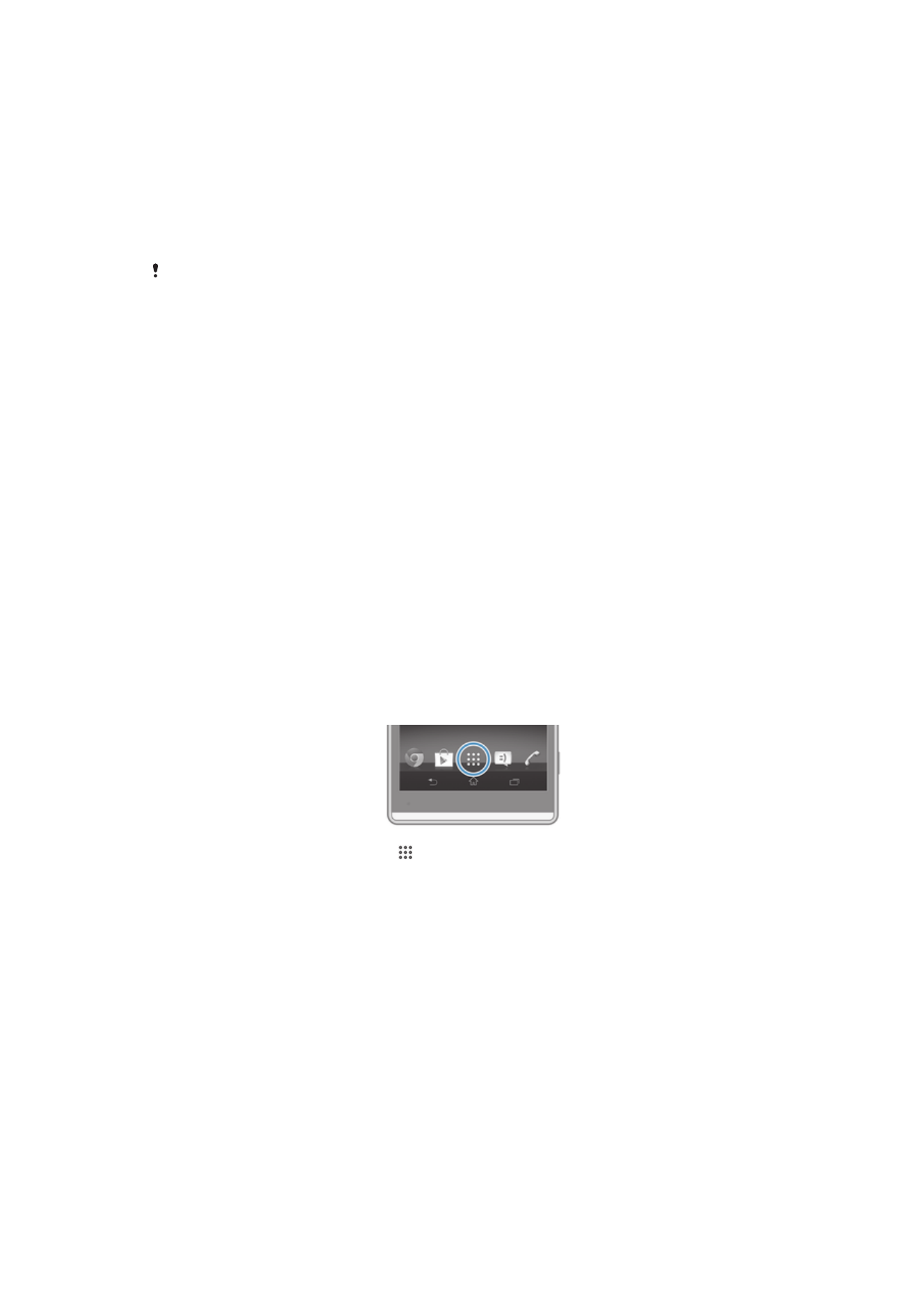
Piekļuve programmām un to izmantošana
Izmantojiet īsceļus sākuma ekrānā Sākuma ekrāns vai programmu ekrānā.
Lietotņu ekrāns
Lietotņu ekrānā, kuru var atvērt no ekrāna Sākuma ekrāns, ir ietvertas ierīcē iepriekš
instalētas lietotnes, kā arī lietotnes, ko esat lejupielādējis.
Lietotņu ekrāns ir platāks nekā standarta ekrāns, tāpēc švīkājiet pa kreisi un pa labi,
lai skatītu visu saturu.
Programmu ekrāna atvēršana
•
Ekrānā Sākuma ekrāns piesitiet .
Programmu ekrāna pārlūkošana
•
Programmu ekrānos švīkājiet pa labi vai pa kreisi.
Lietotņu ekrāna izvēlnes atvēršana
•
Kad ir atvērts lietotņu ekrāns, velciet ekrāna kreiso malu pa labi.
Lietotnes īsceļa pievienošana sākuma ekrānam
1
Lietotņu ekrānā pieskarieties un turiet lietotnes ikonu, līdz ekrāns novibrē; pēc
tam velciet ikonu uz ekrāna augšu. Tiek atvērts sākuma ekrāns.
2
Velciet ikonu uz vajadzīgo atrašanās vietu sākuma ekrānā un pēc tam atlaidiet
pirkstu.
Programmu atvēršana un aizvēršana
Programmas atvēršana
•
Ekrānā Sākuma ekrāns vai programmu ekrānā piesitiet programmai.
21
Šī ir šīs publikācijas interneta versija. © Drukājiet tikai personiskai lietošanai.
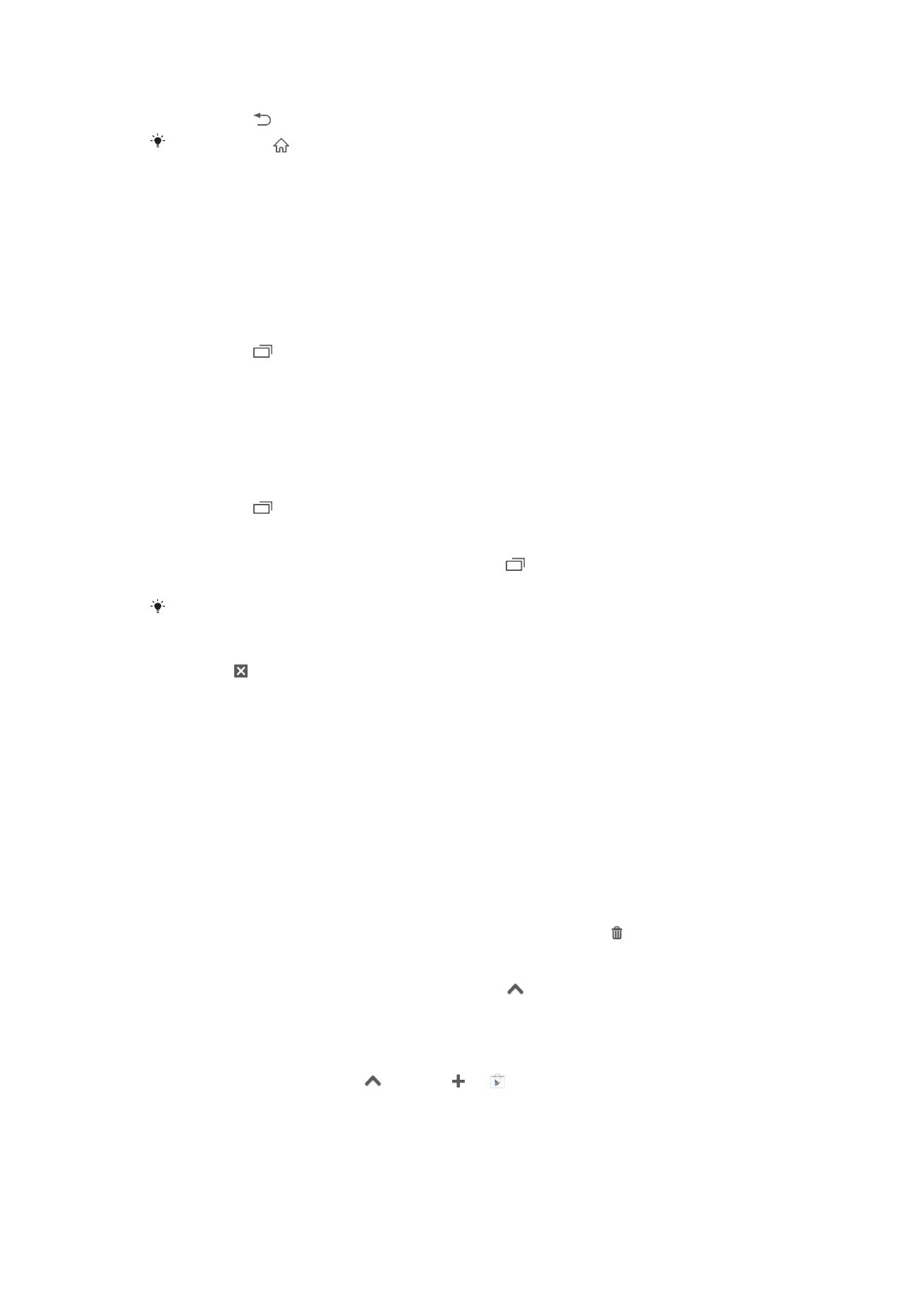
Programmas aizvēršana
•
Nospiediet .
Kad nospiežat , lai izietu, dažu programmu darbība tiek apturēta, taču dažas programmas
var joprojām turpināt darboties fonā. Pirmajā gadījumā, nākamreiz atverot šo programmu,
varat turpināt darbu no vietas, kur to pārtraucāt. Ņemiet vērā, ka dažu lietotņu, piemēram,
sociālo tīklu pakalpojumu lietotņu, darbība fonā var izraisīt maksas par datu pārraidi
piemērošanu.
Pēdējo izmantoto programmu logs
No šī loga varat pārslēgties no vienas uz citām nesen izmantotām lietotnēm. Varat arī
atvērt sīklietotnes.
Lai atvērtu nesen lietoto programmu logu
•
Nospiediet .
Sīklietotņu izmantošana
No nesen izmantoto lietotņu loga jebkurā laikā varat ātri piekļūt vairākām sīklietotnēm,
izmantojot sīklietotņu joslu. Sīklietotne ekrānā aizņem tikai nelielu apgabalu. Tas dod
iespēju vienā un tajā pašā ekrānā vienlaicīgi mijiedarboties ar sīklietotni un citu lietotni.
Sīklietotņu joslas atvēršana
•
Nospiediet .
Mazās lietotnes atvēršana
1
Lai tiktu parādīta mazo lietotņu josla, nospiediet .
2
Piesitiet mazajai lietotnei, kuru vēlaties atvērt.
Vienlaikus varat atvērt vairākas mazās lietotnes.
Sīklietotņu aizvēršana
•
Piesitiet sīklietotnes logā.
Sīklietotnes pārvietošana
•
Ja ir atvērta sīklietotne, pieskarieties sīklietotnes augšējam kreisajam stūrim un
turiet to, un pēc tam pārvietojiet uz nepieciešamo atrašanās vietu.
Sīklietotņu minimizēšana
•
Ja ir atvērta sīklietotne, pieskarieties sīklietotnes augšējam kreisajam stūrim un
turiet to, un pēc tam velciet uz ekrāna labo malu vai apakšējo malu.
Mazo lietotņu pārkārtošana mazo lietotņu joslā
•
Piesitiet mazajai lietotnei un turiet to, pēc tam velciet to uz vajadzīgo vietu.
Sīklietotnes noņemšana no sīklietotņu joslas
•
Pieskarieties mazajai lietotnei, turiet to un pēc tam velciet to uz .
Lai atjaunotu iepriekš noņemtu mazo lietotni
1
Atveriet mazo lietotņu joslu un pēc tam piesitiet
.
2
Pieskarieties tai mazajai lietotnei un turiet to, kuru vēlaties atjaunot, pēc tam
ievelciet to mazo lietotņu joslā.
Mazās lietotnes lejupielāde
1
Mazo lietotņu joslā piesitiet
, pēc tam un .
2
Atrodiet to mazo lietotni, ko vēlaties lejupielādēt, un izpildiet norādījumus, lai to
lejupielādētu un instalētu.
22
Šī ir šīs publikācijas interneta versija. © Drukājiet tikai personiskai lietošanai.
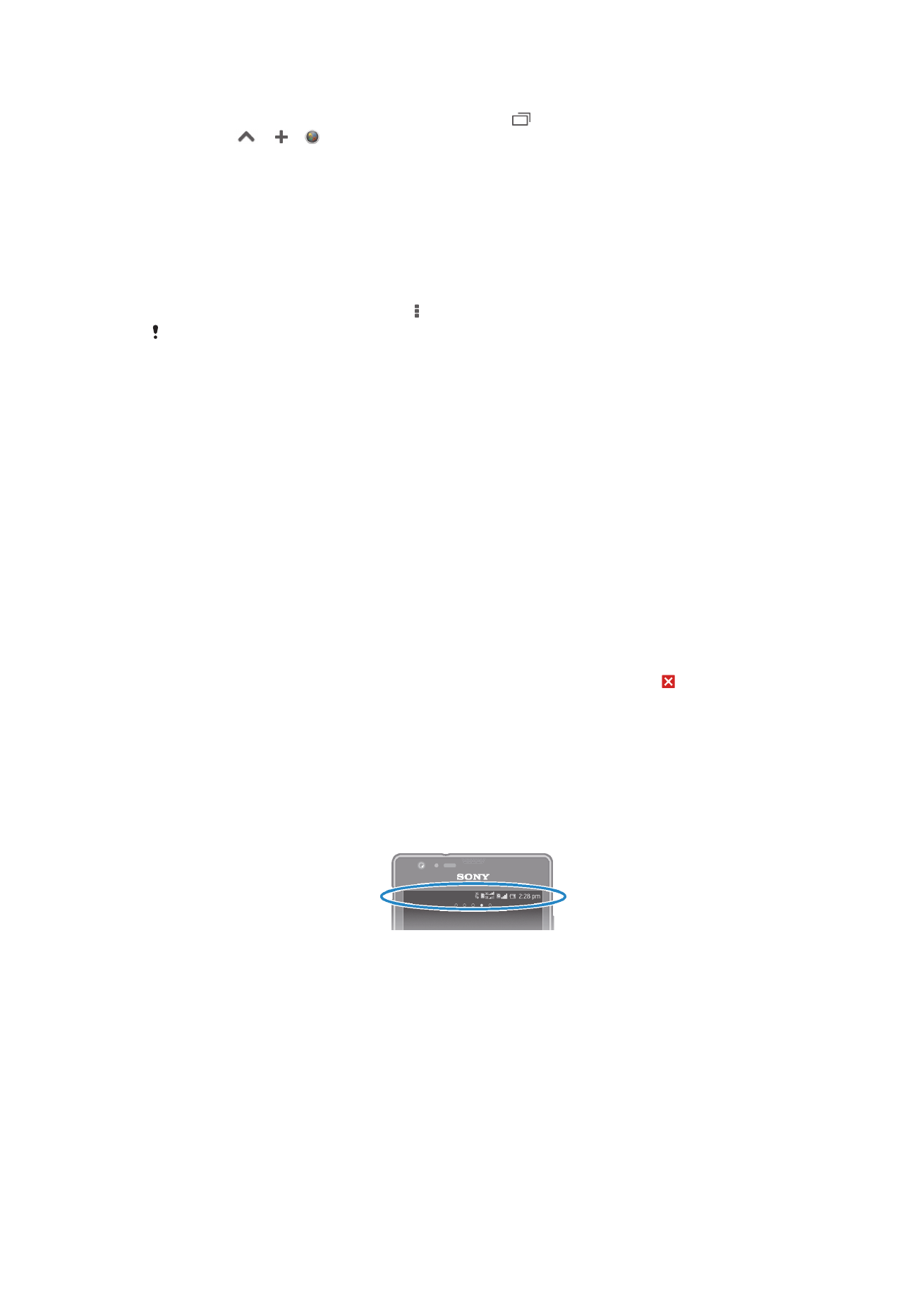
Logrīka kā mazās lietotnes pievienošana
1
Lai būtu redzama mazo lietotņu josla, nospiediet .
2
Piesitiet
> > .
3
Izvēlieties logrīku.
4
Ievadiet logrīka nosaukumu, ja nepieciešams, un pēc tam nospiediet Labi.
Lietotnes izvēlne
Varat atvērt izvēlni jebkurā laikā, kad izmantojat lietotni. Izvēlne izskatīsies dažādi,
atkarībā no tā, kuru lietotni izmantojat.
Izvēlnes atvēršana programmā
•
Izmantojot programmu, nospiediet .
Izvēlne visās programmās nav pieejama.
Programmu ekrāna pārkārtošana
Programmu ekrānā pārvietojiet programmas atbilstoši savām vajadzībām.
Lietotņu kārtošana lietotņu ekrānā
1
Lai atvērtu lietotņu ekrāna izvēlni, velciet lietotņu ekrāna kreiso malu pa labi.
2
Sadaļā RĀDĪT LIETOTNES atlasiet vajadzīgo iespēju.
Lietotņu pārvietošana lietotņu ekrānā
1
Lai atvērtu lietotņu ekrāna izvēlni, velciet lietotņu ekrāna kreiso malu pa labi.
2
Pārliecinieties, vai sadaļā RĀDĪT LIETOTNES ir atlasīta iespēja Pielāgota
secība
.
3
Pieskarieties lietotnei un turiet to, līdz tā tiek palielināta un ierīce sāk vibrēt, un
pēc tam velciet to uz jauno atrašanās vietu.
Lietotnes atinstalēšana lietotņu ekrānā
1
Lai atvērtu lietotņu ekrāna izvēlni, velciet lietotņu ekrāna kreiso malu pa labi.
2
Piesitiet Atinstalēt. Visas atinstalējamās lietotnes ir atzīmētas ar ikonu
3
Piesitiet lietotnei, kuru vēlaties atinstalēt, pēc tam piesitiet Atinstalēt.